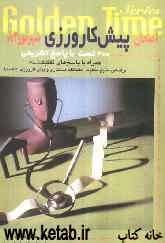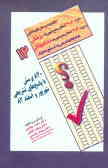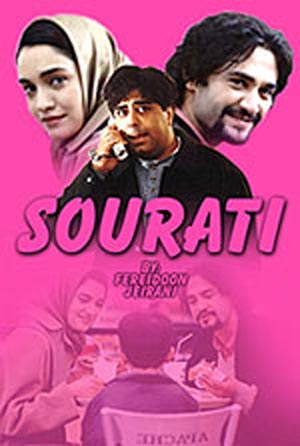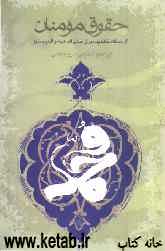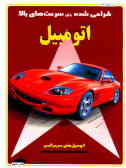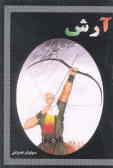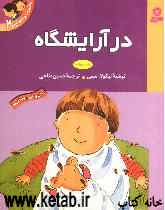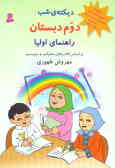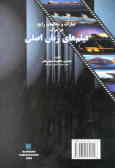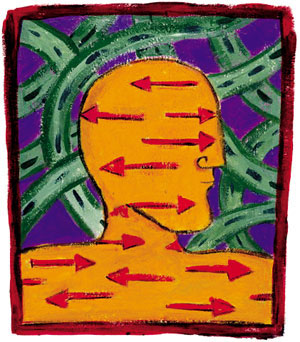جمعه, ۱۴ دی, ۱۴۰۳ / 3 January, 2025
مجله ویستا
شبکههای اطلاعرسانی

۱) یك دستگاه رایانه شخصی (PC)
۲) یك دستگاه مودم
۳) یك خط تلفن
۴) نرمافزار ارتباطی
● روشهای ارتباط با شبكههای اطلاعرسانی
۱) خط تلفنیDial Up Line) یا(D / U )
در این روش با استفاده از یك مودم و یك خط تلفن معمولی و با شمارهگیری میتوانید با شبكه مورد نظر خود ارتباط برقرار كنید.
۲) خط اجارهایLeased Line) یا(L . L)
در این شیوه، شبكهای كه میخواهیم با آن ارتباط برقراركنیم با گرفتن هزینه اجاره، یك خط مستقل در اختیار مشترك خود قرار میدهد. این خط، فاقد زنگ، بوق آزاد و امكان شمارهگیری است و در این شیوه ارتباط به صورت دائم برقرار بوده و سرعت انتقال و اطلاعات نیز افزایش خواهد یافت.
از آنجا كه شیوه ارتباط به طریقه Dial Up رایجتر بوده و امكانات آن نیز بیشتر در دسترس عموم قرار دارد ما نیز از این روش برای ارتباط با شبكههای مورد نظر خود استفاده میكنیم.
● مراحل اتصال به شبكه اطلاعرسانی عمومی (شارع یا IVTX )
۱) ابتدا به مركز ارتباطات دیتا مراجعه كرده و پس از اخذ اشتراك، كد شناسایی و كلمه عبور خود را دریافت كنید.
۲) نرمافزار NC را اجرا كرده و سپس از طریق منوی Command گزینهٔTerminal Emulator را انتخاب كرده و پس از ورود به محیط جدید فرمان AT را وارد كرده كلید Enter را فشار دهید.
۳) تایپ كنید "Enter < شماره تلفن> ATDP "
در تهران برای ارتباط با شارع تلفن ۸۰۳۲۲۲۲ را تایپ كنید. پس از شمارهگیری صدای بوقی به گوش میرسد كه بیانگر آغاز اتصال دو مودم به یكدیگر است پس از برقراری ارتباط با پیغام خوش آمد مركز ارتباطات دیتا مواجه میشوید.
پس از ظاهر شدن پیام، كلید) Cبه معنی Continue یا ادامه) را فشار دهید. حال صفحهٔ انتخاب زبان محاوره آشكار خواهد شد. با فشار دادن كلید۲ و زدن Enter زبان فارسی را انتخاب میكنیم. پس از انتخاب نوع زبان، كلمهشناسایی (User I.D) و كلمه عبور را به طور كامل وارد نمائید. اكنون بانك اطلاعاتی شارع فهرست اصلی خود را در اختیار شما قرار میدهد كه به شرح زیر است:
۱) آشنایی با شبكه IRANPAC
۲) پست الكترونیكی و ارسال فاكس
۳) ویدئو تكس
۴) تله كنفرانس
۵) انجمنها (FORUMS)
۶) بانك نرمافزار
۷) قابلیتهای ویژه
۸) صورتحساب و شرایط عضویت
حال شما با انتخاب یكی از شمارههای یك تا هشت میتوانید گزینه مورد نظر خود را جهت استفاده انتخاب كنید. آشنایی با گزینه شمارهٔ ۱ یعنی آشنایی با شبكه IRANPAC را به عهده خود شما میگذاریم و به سراغ گزینه ۲پست الكترونیكی و ارسال فاكس میرویم.
▪ در صفحهٔ مربوط به پست الكترونیكی ۵ گزینه در اختیار ما قرار میگیرد كه عبارتند از:
۱) معرفی پست الكترونیكی
۲) پست الكترونیكی On Line
۳) پست الكترونیكی (QWK) Off Line
۴) نامه بهSysop
۵) نامه به مدیریت دیتا
برای آنكه با امكانات پست الكترونیكی بیشتر آشنا شوید گزینه شماره ۲ را انتخاب نمائید. با استفاده این گزینه سرویسهای پست الكترونیكی نمایان میشوند كه با فشار دادن كلیدهای مربوطه میتوانیم از این سرویسها استفاده كنیم. با فشردن كلیدW میتوانیم به نوشتن نامه در قسمت پست الكترونیكی اقدام كنیم و حتی در صورت لزوم رسید نامه دریافت نماییم. دقت كنید كه برای ارسال نامه به كاربر خاص میبایست User - ID او را در شبكه بدانیم و به آدرس ID او نامه ارسال كنیم.
ضمنا" در صورت لزوم ارسال فاكس میتوانید شماره مورد نظر خود را به همراه علامت * تایپ نمایید(۶۷۶۲۷۸ *) آنچه كار را برای شما راحتتر خواهد كرد این است كه چنانچه در هر مرحله نیاز به راهنمایی داشته باشید با فشار دادن كلیدهای Ctrl+R میتوانید از راهنمایی شارع استفاده كنید. آشنایی با سرویسهای شارع را به شماره بعد مجله موكول میكنیم.
▪ پیغامهای رایج در شبكه:
گاهی اتفاق میافتد كه در حین كار با پیغامهای خاصی مواجه میشویم كه دانستن مفهوم و علت صدور این پیغامها كمك بسیار مناسبی در جهت انجام اقدامات بعدی و رفع مشكل خواهد بود. به همین علت شما را با پیغامهای رایج و علت صدور آنها آشنا خواهیم كرد.
۱) NO CARRIER
اگر این پیغام هنگام ارتباط با شبكه از طریق نرمافزار ارتباطی صادر گردد ممكن است بین مودم و شبكه از نظر سرعت، همخوانی وجود نداشته باشد یا مشكل مخابراتی وجود داشته باشد. امّا چنانچه این پیغام هنگام كار با شبكه و دریافت یا ارسال اطلاعات مشاهده شود به این معنی است كه ارتباط قطع شده و بایست مجددا" شمارهگیری نمود.
۲) NO DIAL TONE
در این حالت خط تلفنی كه از آن جهت ایجاد ارتباط استفاده میكنید اشغال است و یا شماره شبكهای كه میخواهید بدان متصل شوید اشغال است.
۳) OK
چنانچه مودم و نرمافزار ارتباطی به شكل كامل تنظیم و اجرا شده باشند و خط ارتباطی هم آماده باشد پیام فوق ظاهر میگردد.
۴) CONNECT
هنگام بر قراری ارتباط دو رایانه ظاهر میگردد.
۵) CONNECT ۹۶۰۰,۱۴۴۰۰,...
یعنی ارتباط با سرعت bps۹۶۰۰ یاbps۱۴۴۰۰ برقرار شده است.
۶) RING
چنانچه هنگام برقراری ارتباط شخص دیگری سعی كند با رایانه شما ارتباط برقرار كند این پیام ظاهر میگردد.
۷) BUSY
چنانچه قبلا" خط مورد نظر شما جهت ارتباط، اشغال شده باشد این پیغام ظاهر میگردد.
۸) NO ANSWER
چنانچه بعد از برقراری ارتباط جوابی دریافت نگردد این پیام ظاهر میشود.
منبع : روزنامه تهران امروز
ایران مسعود پزشکیان دولت چهاردهم پزشکیان مجلس شورای اسلامی محمدرضا عارف دولت مجلس کابینه دولت چهاردهم اسماعیل هنیه کابینه پزشکیان محمدجواد ظریف
پیاده روی اربعین تهران عراق پلیس تصادف هواشناسی شهرداری تهران سرقت بازنشستگان قتل آموزش و پرورش دستگیری
ایران خودرو خودرو وام قیمت طلا قیمت دلار قیمت خودرو بانک مرکزی برق بازار خودرو بورس بازار سرمایه قیمت سکه
میراث فرهنگی میدان آزادی سینما رهبر انقلاب بیتا فرهی وزارت فرهنگ و ارشاد اسلامی سینمای ایران تلویزیون کتاب تئاتر موسیقی
وزارت علوم تحقیقات و فناوری آزمون
رژیم صهیونیستی غزه روسیه حماس آمریکا فلسطین جنگ غزه اوکراین حزب الله لبنان دونالد ترامپ طوفان الاقصی ترکیه
پرسپولیس فوتبال ذوب آهن لیگ برتر استقلال لیگ برتر ایران المپیک المپیک 2024 پاریس رئال مادرید لیگ برتر فوتبال ایران مهدی تاج باشگاه پرسپولیس
هوش مصنوعی فناوری سامسونگ ایلان ماسک گوگل تلگرام گوشی ستار هاشمی مریخ روزنامه
فشار خون آلزایمر رژیم غذایی مغز دیابت چاقی افسردگی سلامت پوست